CITROEN JUMPER SPACETOURER 2018 Navodila Za Uporabo (in Slovenian)
Manufacturer: CITROEN, Model Year: 2018, Model line: JUMPER SPACETOURER, Model: CITROEN JUMPER SPACETOURER 2018Pages: 400, PDF Size: 17.29 MB
Page 321 of 400
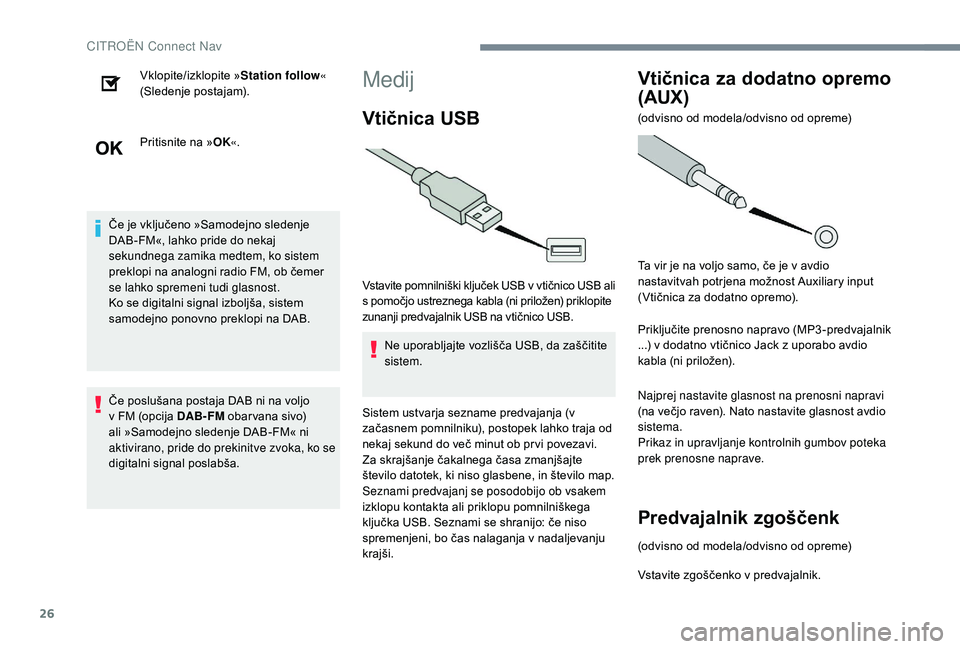
26
Vklopite/izklopite »Station follow«
(Sledenje postajam).
Pritisnite na » OK«.
Če je vključeno »Samodejno sledenje
DAB-FM«, lahko pride do nekaj
sekundnega zamika medtem, ko sistem
preklopi na analogni radio FM, ob čemer
se lahko spremeni tudi glasnost.
Ko se digitalni signal izboljša, sistem
samodejno ponovno preklopi na DAB.
Če poslušana postaja DAB ni na voljo
v FM (opcija DAB- FM obar vana sivo)
ali »Samodejno sledenje DAB-FM« ni
aktivirano, pride do prekinitve zvoka, ko se
digitalni signal poslabša.Medij
Vtičnica USB
Vstavite pomnilniški ključek USB v vtičnico USB ali
s pomočjo ustreznega kabla (ni priložen) priklopite
zunanji predvajalnik USB na vtičnico USB. Ne uporabljajte vozlišča USB, da zaščitite
sistem.
Sistem ustvarja sezname predvajanja (v
začasnem pomnilniku), postopek lahko traja od
nekaj sekund do več minut ob pr vi povezavi.
Za skrajšanje čakalnega časa zmanjšajte
število datotek, ki niso glasbene, in število map.
Seznami predvajanj se posodobijo ob vsakem
izklopu kontakta ali priklopu pomnilniškega
ključka USB. Seznami se shranijo: če niso
spremenjeni, bo čas nalaganja v nadaljevanju
krajši.
Vtičnica za dodatno opremo
(AUX)
(odvisno od modela/odvisno od opreme)
Ta vir je na voljo samo, če je v avdio
nastavitvah potrjena možnost Auxiliary input
(Vtičnica za dodatno opremo).
Priključite prenosno napravo (MP3-predvajalnik
...) v dodatno vtičnico Jack z uporabo avdio
kabla (ni priložen).
Najprej nastavite glasnost na prenosni napravi
(na večjo raven). Nato nastavite glasnost avdio
sistema.
Prikaz in upravljanje kontrolnih gumbov poteka
prek prenosne naprave.
Predvajalnik zgoščenk
(odvisno od modela/odvisno od opreme)
Vstavite zgoščenko v predvajalnik.
CITROËN Connect Nav
Page 322 of 400
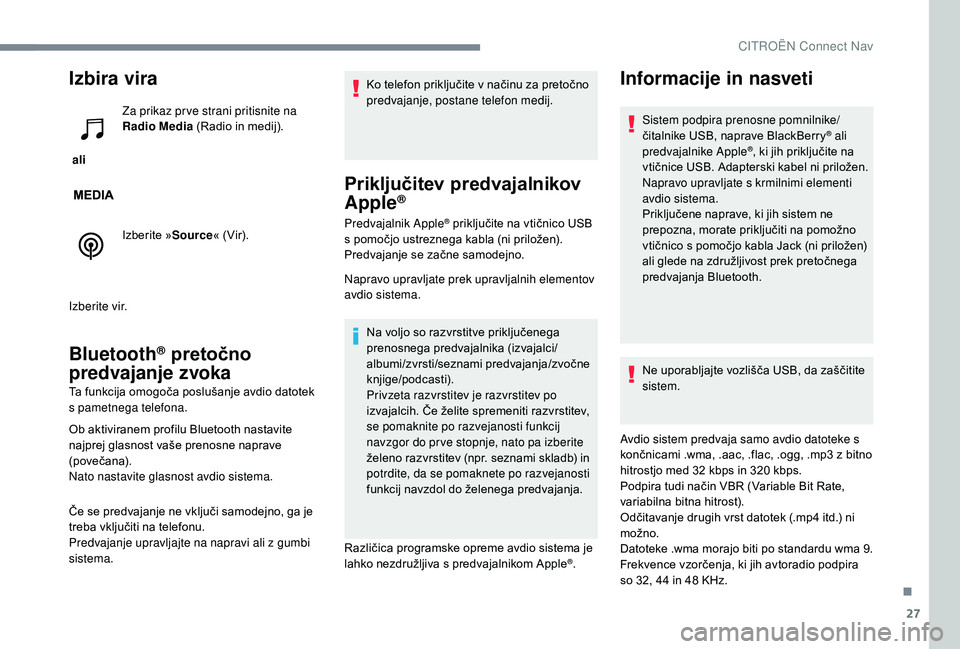
27
Izbira vira
ali Za prikaz pr ve strani pritisnite na
Radio Media
(Radio in medij).
Izberite » Source« (Vir).
Izberite vir.
Bluetooth® pretočno
predvajanje zvoka
Ta funkcija omogoča poslušanje avdio datotek
s pametnega telefona.
Ob aktiviranem profilu Bluetooth nastavite
najprej glasnost vaše prenosne naprave
(povečana).
Nato nastavite glasnost avdio sistema.
Če se predvajanje ne vključi samodejno, ga je
treba vključiti na telefonu.
Predvajanje upravljajte na napravi ali z gumbi
sistema. Ko telefon priključite v načinu za pretočno
predvajanje, postane telefon medij.
Priključitev predvajalnikov
Apple®
Predvajalnik Apple® priključite na vtičnico USB
s pomočjo ustreznega kabla (ni priložen).
Predvajanje se začne samodejno.
Napravo upravljate prek upravljalnih elementov
avdio sistema.
Na voljo so razvrstitve priključenega
prenosnega predvajalnika (izvajalci/
albumi/zvrsti/seznami predvajanja/zvočne
knjige/podcasti).
Privzeta razvrstitev je razvrstitev po
izvajalcih. Če želite spremeniti razvrstitev,
se pomaknite po razvejanosti funkcij
navzgor do pr ve stopnje, nato pa izberite
želeno razvrstitev (npr. seznami skladb) in
potrdite, da se pomaknete po razvejanosti
funkcij navzdol do želenega predvajanja.
Različica programske opreme avdio sistema je
lahko nezdružljiva s predvajalnikom Apple
®.
Informacije in nasveti
Sistem podpira prenosne pomnilnike/
čitalnike USB, naprave BlackBerry® ali
predvajalnike Apple®, ki jih priključite na
vtičnice USB. Adapterski kabel ni priložen.
Napravo upravljate s krmilnimi elementi
avdio sistema.
Priključene naprave, ki jih sistem ne
prepozna, morate priključiti na pomožno
vtičnico s pomočjo kabla Jack (ni priložen)
ali glede na združljivost prek pretočnega
predvajanja Bluetooth.
Ne uporabljajte vozlišča USB, da zaščitite
sistem.
Avdio sistem predvaja samo avdio datoteke s
končnicami .wma, .aac, .flac, .ogg, .mp3
z bitno
hitrostjo med 32
kbps in 320 kbps.
Podpira tudi način VBR (Variable Bit Rate,
variabilna bitna hitrost).
Odčitavanje drugih vrst datotek (.mp4
itd.) ni
možno.
Datoteke .wma morajo biti po standardu wma 9.
Frekvence vzorčenja, ki jih avtoradio podpira
so 32, 44
in 48
KHz.
.
CITROËN Connect Nav
Page 323 of 400
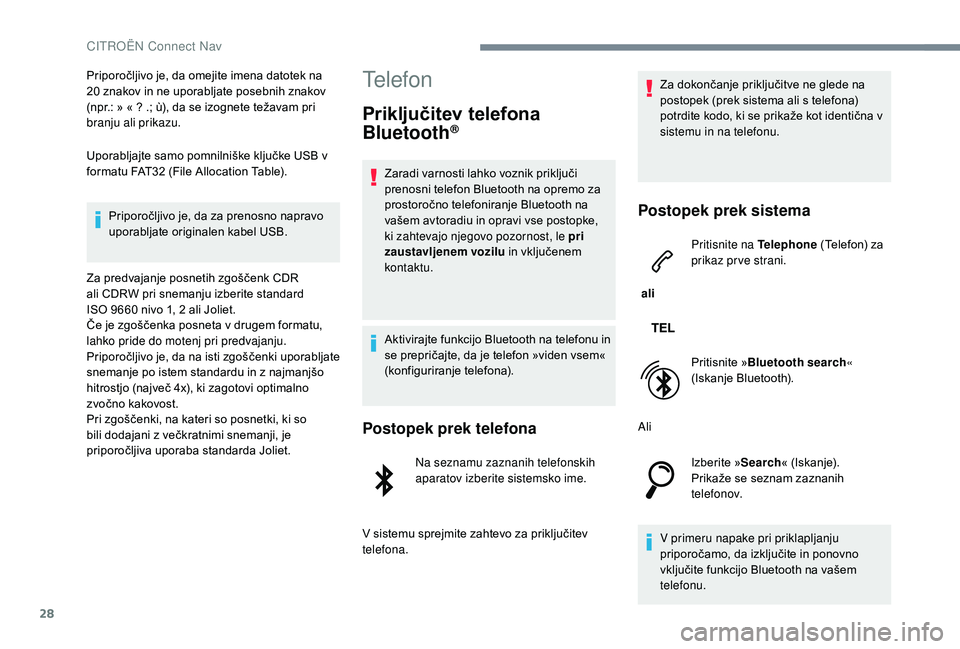
28
Priporočljivo je, da omejite imena datotek na
20 znakov in ne uporabljate posebnih znakov
(npr.: » « ? .; ù), da se izognete težavam pri
branju ali prikazu.
Uporabljajte samo pomnilniške ključke USB v
formatu FAT32
(File Allocation Table).
Priporočljivo je, da za prenosno napravo
uporabljate originalen kabel USB.
Za predvajanje posnetih zgoščenk CDR
ali CDRW pri snemanju izberite standard
ISO
9660 nivo 1, 2 ali Joliet.
Če je zgoščenka posneta v drugem formatu,
lahko pride do motenj pri predvajanju.
Priporočljivo je, da na isti zgoščenki uporabljate
snemanje po istem standardu in z najmanjšo
hitrostjo (največ 4x), ki zagotovi optimalno
zvočno kakovost.
Pri zgoščenki, na kateri so posnetki, ki so
bili dodajani z večkratnimi snemanji, je
priporočljiva uporaba standarda Joliet.Telefon
Priključitev telefona
Bluetooth®
Zaradi varnosti lahko voznik priključi
prenosni telefon Bluetooth na opremo za
prostoročno telefoniranje Bluetooth na
vašem avtoradiu in opravi vse postopke,
ki zahtevajo njegovo pozornost, le pri
zaustavljenem vozilu in vključenem
kontaktu.
Aktivirajte funkcijo Bluetooth na telefonu in
se prepričajte, da je telefon »viden vsem«
(konfiguriranje telefona).
Postopek prek telefona
Na seznamu zaznanih telefonskih
aparatov izberite sistemsko ime.
V sistemu sprejmite zahtevo za priključitev
telefona. Za dokončanje priključitve ne glede na
postopek (prek sistema ali s telefona)
potrdite kodo, ki se prikaže kot identična v
sistemu in na telefonu.
Postopek prek sistema
ali
Pritisnite na Telephone
(Telefon) za
prikaz prve strani.
Pritisnite » Bluetooth search «
(Iskanje Bluetooth).
Ali Izberite »Search« (Iskanje).
Prikaže se seznam zaznanih
telefonov.
V primeru napake pri priklapljanju
priporočamo, da izključite in ponovno
vključite funkcijo Bluetooth na vašem
telefonu.
CITROËN Connect Nav
Page 324 of 400
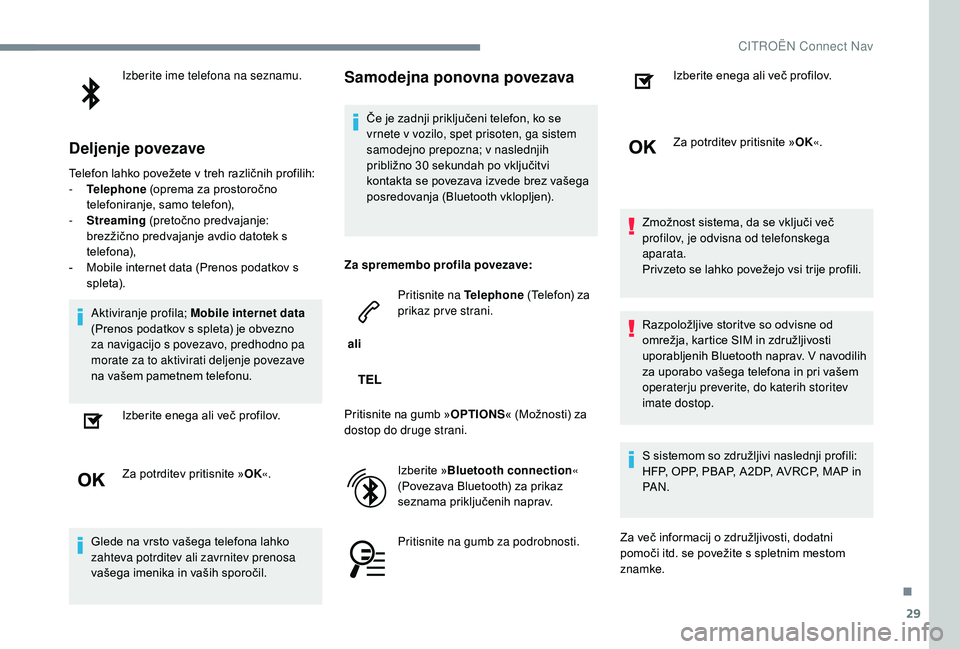
29
Izberite ime telefona na seznamu.
Deljenje povezave
Telefon lahko povežete v treh različnih profilih:
- T elephone (oprema za prostoročno
telefoniranje, samo telefon),
-
S
treaming (pretočno predvajanje:
brezžično predvajanje avdio datotek s
telefona),
-
M
obile internet data (Prenos podatkov s
spleta).
Aktiviranje profila; Mobile internet data
(Prenos podatkov s spleta) je obvezno
za navigacijo s povezavo, predhodno pa
morate za to aktivirati deljenje povezave
na vašem pametnem telefonu.
Izberite enega ali več profilov.
Za potrditev pritisnite » OK«.
Glede na vrsto vašega telefona lahko
zahteva potrditev ali zavrnitev prenosa
vašega imenika in vaših sporočil.
Samodejna ponovna povezava
Če je zadnji priključeni telefon, ko se
vrnete v vozilo, spet prisoten, ga sistem
samodejno prepozna; v naslednjih
približno 30 sekundah po vključitvi
kontakta se povezava izvede brez vašega
posredovanja (Bluetooth vklopljen).
Za spremembo profila povezave:
ali Pritisnite na Telephone
(Telefon) za
prikaz prve strani.
Pritisnite na gumb » OPTIONS« (Možnosti) za
dostop do druge strani.
Izberite »Bluetooth connection «
(Povezava Bluetooth) za prikaz
seznama priključenih naprav.
Pritisnite na gumb za podrobnosti. Izberite enega ali več profilov.
Za potrditev pritisnite »
OK«.
Zmožnost sistema, da se vključi več
profilov, je odvisna od telefonskega
aparata.
Privzeto se lahko povežejo vsi trije profili.
Razpoložljive storitve so odvisne od
omrežja, kartice SIM in združljivosti
uporabljenih Bluetooth naprav. V navodilih
za uporabo vašega telefona in pri vašem
operaterju preverite, do katerih storitev
imate dostop.
S sistemom so združljivi naslednji profili:
HFP, OPP, PBAP, A 2DP, AVRCP, MAP in
PA N .
Za več informacij o združljivosti, dodatni
pomoči itd. se povežite s spletnim mestom
znamke.
.
CITROËN Connect Nav
Page 325 of 400
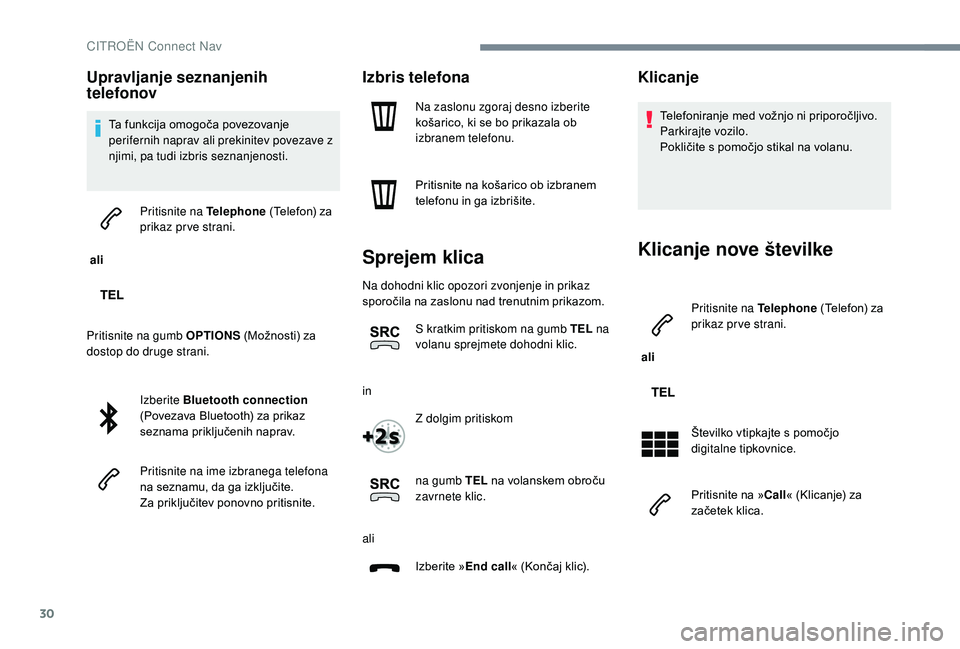
30
Upravljanje seznanjenih
telefonov
Ta funkcija omogoča povezovanje
perifernih naprav ali prekinitev povezave z
njimi, pa tudi izbris seznanjenosti.
ali Pritisnite na Telephone
(Telefon) za
prikaz prve strani.
Pritisnite na gumb OPTIONS (Možnosti) za
dostop do druge strani.
Izberite Bluetooth connection
(Povezava Bluetooth) za prikaz
seznama priključenih naprav.
Pritisnite na ime izbranega telefona
na seznamu, da ga izključite.
Za priključitev ponovno pritisnite.
Izbris telefona
Na zaslonu zgoraj desno izberite
košarico, ki se bo prikazala ob
izbranem telefonu.
Pritisnite na košarico ob izbranem
telefonu in ga izbrišite.
Sprejem klica
Na dohodni klic opozori zvonjenje in prikaz
sporočila na zaslonu nad trenutnim prikazom.
S kratkim pritiskom na gumb TEL na
volanu sprejmete dohodni klic.
in Z dolgim pritiskom
na gumb TEL na volanskem obroču
zavrnete klic.
ali Izberite »End call« (Končaj klic).
Klicanje
Telefoniranje med vožnjo ni priporočljivo.
Parkirajte vozilo.
Pokličite s pomočjo stikal na volanu.
Klicanje nove številke
ali Pritisnite na Telephone
(Telefon) za
prikaz prve strani.
Številko vtipkajte s pomočjo
digitalne tipkovnice.
Pritisnite na » Call« (Klicanje) za
začetek klica.
CITROËN Connect Nav
Page 326 of 400
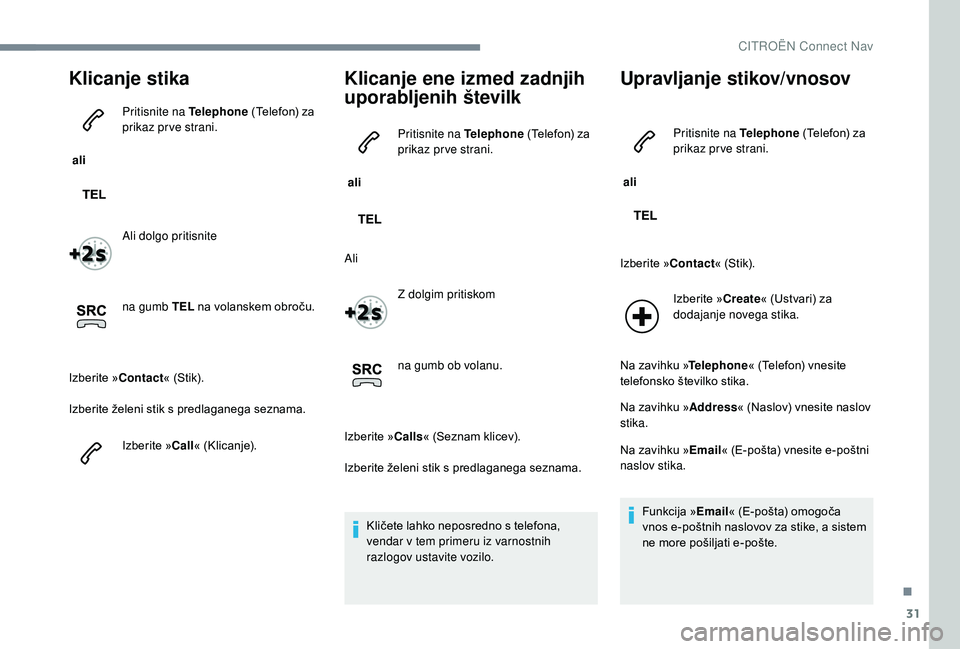
31
Klicanje stika
ali Pritisnite na Telephone
(Telefon) za
prikaz prve strani.
Ali dolgo pritisnite
na gumb TEL na volanskem obroču.
Izberite » Contact« (Stik).
Izberite želeni stik s predlaganega seznama.
Izberite »Call« (Klicanje).
Klicanje ene izmed zadnjih
uporabljenih številk
ali Pritisnite na Telephone
(Telefon) za
prikaz prve strani.
Ali Z dolgim pritiskom
na gumb ob volanu.
Izberite » Calls« (Seznam klicev).
Izberite želeni stik s predlaganega seznama.
Kličete lahko neposredno s telefona,
vendar v tem primeru iz varnostnih
razlogov ustavite vozilo.
Upravljanje stikov/vnosov
ali Pritisnite na Telephone
(Telefon) za
prikaz prve strani.
Izberite » Contact« (Stik).
Izberite » Create« (Ustvari) za
dodajanje novega stika.
Na zavihku » Telephone« (Telefon) vnesite
telefonsko številko stika.
Na zavihku » Address« (Naslov) vnesite naslov
stika.
Na zavihku »Email « (E-pošta) vnesite e-poštni
naslov stika.
Funkcija »Email « (E-pošta) omogoča
vnos e-poštnih naslovov za stike, a sistem
ne more pošiljati e-pošte.
.
CITROËN Connect Nav
Page 327 of 400

32
Upravljanje sporočil
ali Pritisnite na Telephone
(Telefon) za
prikaz prve strani.
Pritisnite na gumb » OPTIONS« (Možnosti) za
dostop do druge strani.
Za prikaz seznama sporočil izberite
»Messages « (Sporočila).
Izberite zavihek » All« ali » Sent«
ali » Incoming « (Vsa, Poslana ali
Prejet a).
Izberite del izbranega sporočila z
enega od seznamov.
Pritisnite na » Answer« (Odgovori)
za pošiljanje kratkega sporočila,
shranjenega v sistemu. Pritisnite na »
Call« (Klicanje) za
začetek klica.
Pritisnite na » Listen« (Poslušaj) za
poslušanje sporočila.
Dostop do e-pošte »Messages « (Sporočila)
je odvisen od združljivosti pametnega
telefona in vgrajenega sistema.
Glede na pametni telefon lahko priklic vaših
sporočil ali e-pošte traja dlje.
Razpoložljive storitve so odvisne od
omrežja, kartice SIM in združljivosti
uporabljenih Bluetooth naprav.
V navodilih za uporabo pametnega
telefona in pri svojem operaterju preverite,
do katerih storitev imate dostop.
Upravljanje kratkih sporočil
ali Pritisnite na Telephone
(Telefon) za
prikaz prve strani.
Pritisnite na gumb » OPTIONS« (Možnosti) za
dostop do druge strani.
Za prikaz seznama sporočil
izberite »Quick messages « (Hitra
sporočila).
Izberite zavihek » Delayed«
(Zamujam) ali » Arrived« (Prispel)
ali » Not available « (Ni na voljo)
ali » Other « (Drugo) z možnostjo
pisanja novih sporočil.
CITROËN Connect Nav
Page 328 of 400
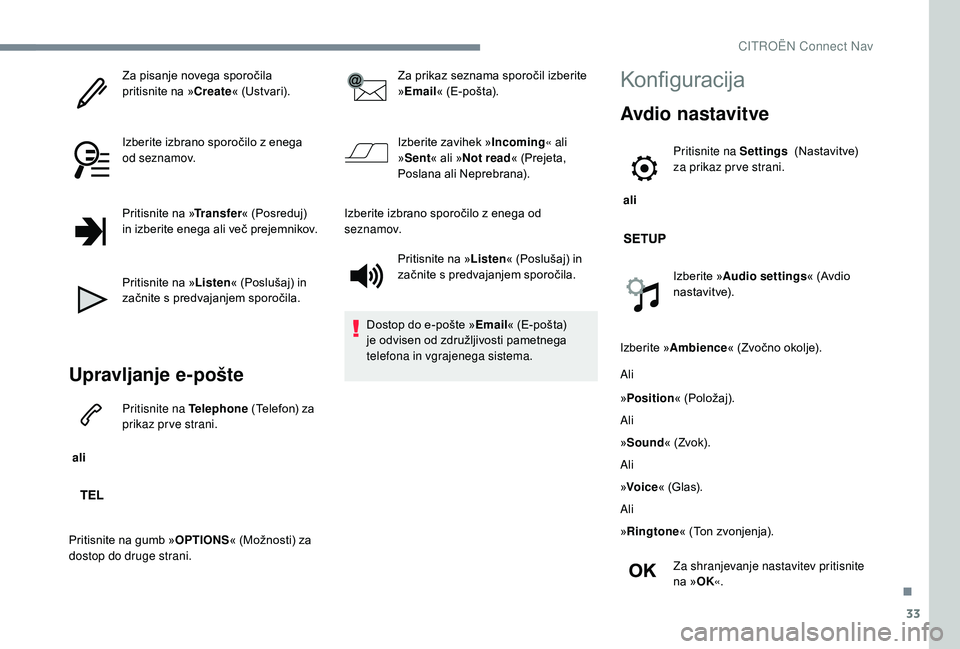
33
Za pisanje novega sporočila
pritisnite na »Create« (Ustvari).
Izberite izbrano sporočilo z enega
od seznamov.
Pritisnite na » Transfer« (Posreduj)
in izberite enega ali več prejemnikov.
Pritisnite na » Listen« (Poslušaj) in
začnite s predvajanjem sporočila.
Upravljanje e-pošte
ali Pritisnite na Telephone
(Telefon) za
prikaz prve strani.
Pritisnite na gumb » OPTIONS« (Možnosti) za
dostop do druge strani. Za prikaz seznama sporočil izberite
»Email
« (E-pošta).
Izberite zavihek » Incoming« ali
» Sent « ali » Not read « (Prejeta,
Poslana ali Neprebrana).
Izberite izbrano sporočilo z enega od
seznamov. Pritisnite na » Listen« (Poslušaj) in
začnite s predvajanjem sporočila.
Dostop do e-pošte » Email« (E-pošta)
je odvisen od združljivosti pametnega
telefona in vgrajenega sistema.
Konfiguracija
Avdio nastavitve
ali Pritisnite na Settings
(Nastavitve)
za prikaz pr ve strani.
Izberite » Audio settings « (Avdio
nastavitve).
Izberite » Ambience « (Zvočno okolje).
Ali
»Position « (Položaj).
Ali
» Sound « (Zvok).
Ali
» Voice « (Glas).
Ali
» Ringtone « (Ton zvonjenja).
Za shranjevanje nastavitev pritisnite
na » OK«.
.
CITROËN Connect Nav
Page 329 of 400
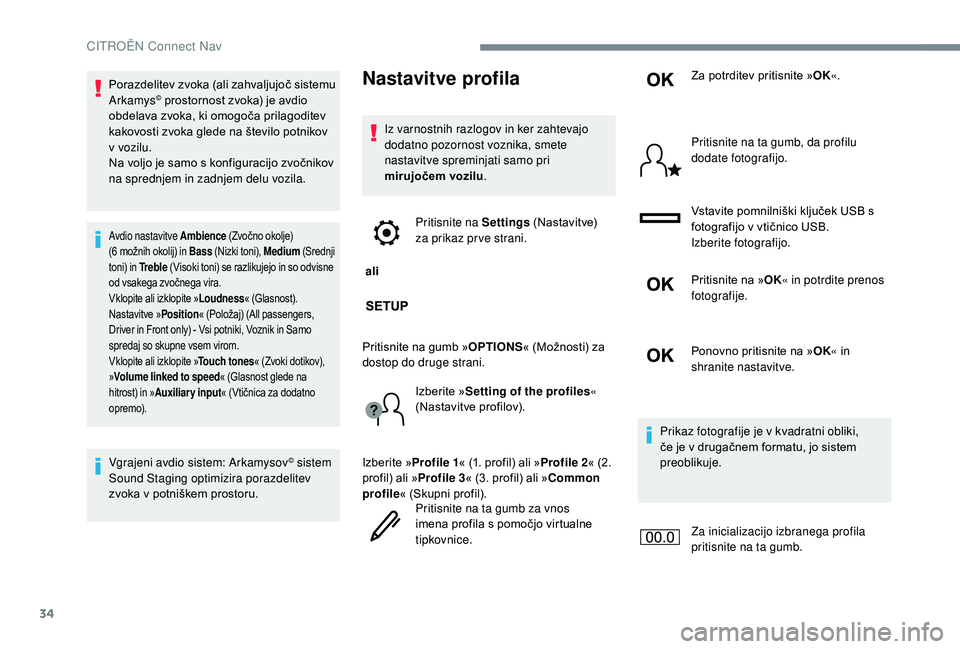
34
Porazdelitev zvoka (ali zahvaljujoč sistemu
Arkamys© prostornost zvoka) je avdio
obdelava zvoka, ki omogoča prilagoditev
kakovosti zvoka glede na število potnikov
v vozilu.
Na voljo je samo s konfiguracijo zvočnikov
na sprednjem in zadnjem delu vozila.
Avdio nastavitve Ambience (Zvočno okolje)
(6 možnih okolij) in Bass (Nizki toni), Medium (Srednji
toni) in Tr e b l e (Visoki toni) se razlikujejo in so odvisne
od vsakega zvočnega vira.
Vklopite ali izklopite » Loudness« (Glasnost).
Nastavitve » Position« (Položaj) (All passengers,
Driver in Front only) - Vsi potniki, Voznik in Samo
spredaj so skupne vsem virom.
Vklopite ali izklopite » Touch tones« (Zvoki dotikov),
» Volume linked to speed « (Glasnost glede na
hitrost) in » Auxiliary input « (Vtičnica za dodatno
o p r e m o).
Vgrajeni avdio sistem: Arkamysov© sistem
Sound Staging optimizira porazdelitev
zvoka v potniškem prostoru.
Nastavitve profila
Iz varnostnih razlogov in ker zahtevajo
dodatno pozornost voznika, smete
nastavitve spreminjati samo pri
mirujočem vozilu .
ali Pritisnite na Settings
(Nastavitve)
za prikaz pr ve strani.
Pritisnite na gumb » OPTIONS« (Možnosti) za
dostop do druge strani.
Izberite »Setting of the profiles «
(Nastavitve profilov).
Izberite »Profile 1 « (1. profil) ali »Profile 2« (2.
profil) ali »Profile 3 « (3. profil) ali »Common
profile « (Skupni profil).
Pritisnite na ta gumb za vnos
imena profila s pomočjo virtualne
tipkovnice. Za potrditev pritisnite »
OK«.
Pritisnite na ta gumb, da profilu
dodate fotografijo.
Vstavite pomnilniški ključek USB s
fotografijo v vtičnico USB.
Izberite fotografijo.
Pritisnite na » OK« in potrdite prenos
fotografije.
Ponovno pritisnite na » OK« in
shranite nastavitve.
Prikaz fotografije je v kvadratni obliki,
če je v drugačnem formatu, jo sistem
preoblikuje.
Za inicializacijo izbranega profila
pritisnite na ta gumb.
CITROËN Connect Nav
Page 330 of 400
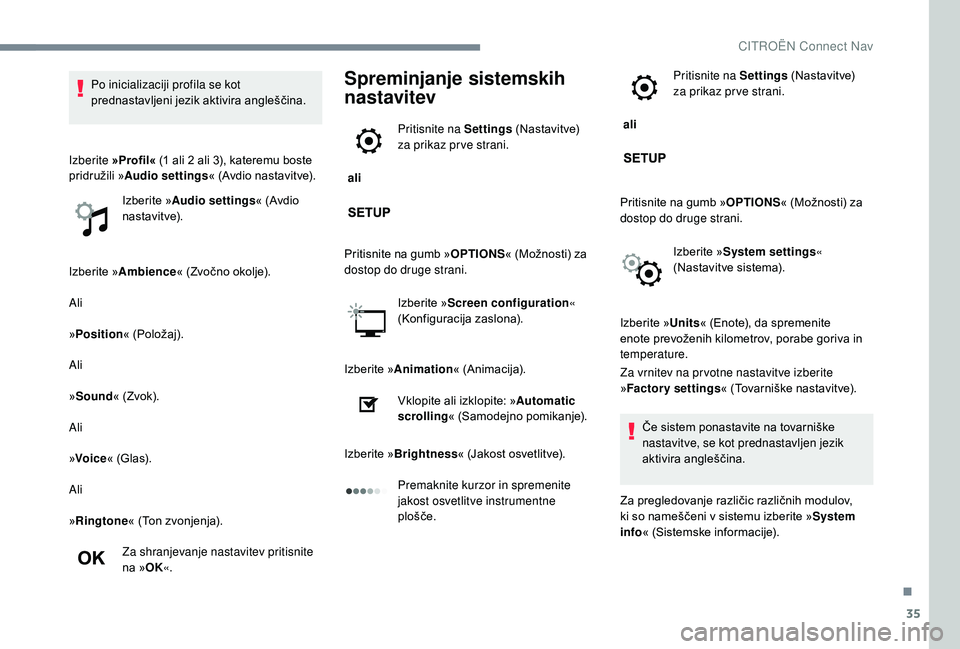
35
Izberite »Ambience « (Zvočno okolje).
Ali
»Position « (Položaj).
Ali
» Sound « (Zvok).
Ali
» Voice « (Glas).
Ali
» Ringtone « (Ton zvonjenja).
Za shranjevanje nastavitev pritisnite
na » OK«.
Spreminjanje sistemskih
nastavitev
ali Pritisnite na Settings
(Nastavitve)
za prikaz pr ve strani.
Pritisnite na gumb » OPTIONS« (Možnosti) za
dostop do druge strani.
Izberite »Screen configuration «
(Konfiguracija zaslona).
Izberite » Animation « (Animacija).
Vklopite ali izklopite: » Automatic
scrolling « (Samodejno pomikanje).
Izberite » Brightness « (Jakost osvetlitve).
Premaknite kurzor in spremenite
jakost osvetlitve instrumentne
plošče. ali
Pritisnite na Settings
(Nastavitve)
za prikaz pr ve strani.
Pritisnite na gumb » OPTIONS« (Možnosti) za
dostop do druge strani.
Izberite »System settings «
(Nastavitve sistema).
Po inicializaciji profila se kot
prednastavljeni jezik aktivira angleščina.
Izberite »Profil« (1
ali 2
ali 3), kateremu boste
pridružili » Audio settings « (Avdio nastavitve).
Izberite » Audio settings « (Avdio
nastavitve).
Izberite »Units« (Enote), da spremenite
enote prevoženih kilometrov, porabe goriva in
temperature.
Za vrnitev na pr votne nastavitve izberite
» Factory settings « (Tovarniške nastavitve).
Če sistem ponastavite na tovarniške
nastavitve, se kot prednastavljen jezik
aktivira angleščina.
Za pregledovanje različic različnih modulov,
ki so nameščeni v sistemu izberite » System
info « (Sistemske informacije).
.
CITROËN Connect Nav